
시스템을 이용하여 무언가를 확인하려면 모니터와 같은 화면출력장치를 통해 화면을 확인하게 되는데 화면을 이루는 하나의 네모칸들을 픽셀이라고 칭합니다 이러한 픽셀들의 집단을 해상도라고 하며 높은 해상도일수록 보다 더 현실과 같은 높은 선명도의 화면을 확인할 수 있습니다 물론 해상도만 높다 하여 선명한 화질의 화면을 확인할 수 있는것은 아니지만 해상도가 커짐에 따라 한눈에 화면들을 배치하여 확인할 수 있는 장점도 존재하여 화면출력 설정시 해상도의 설정은 시스템을 이용하는데에 있어 중요한 요소가 아닐 수 없습니다
해상도의 종류와 표기방법
1920x1080, 1680x1050, 1360x768 등과 같이 여러가지의 권장 해상도가 존재하는데 대표적인 해상도별 명칭 및 해상도와 비율은 아래와 같습니다
| 구분 | 해상도 | 비율 |
| nHD | 640×360 | 16:09 |
| qHD | 960×540 | 16:09 |
| HD | 1280×720 | 16:09 |
| HD+ | 1600×900 | 16:09 |
| FHD | 1920×1080 | 16:09 |
| QHD(WQHD) | 2560×1440 | 16:09 |
| QHD+(WQHD+) | 3200x1800 | 16:09 |
| UHD | 3840×2160 | 16:09 |
| UHD+ | 5120×2880 | 16:09 |
| FUHD | 7680×4320 | 16:09 |
해상도 자세히 이해하기
모니터의 해상도의 구분 (QHD/FHD/UHD)
모니터는 컴퓨터 및 기타 입력장치에서의 동영상 또는 그림형식의 이미지와 같은 영상 신호를 사용자의 눈으로 확인할 수 있도록 표현하는 출력(디스플레이) 장치로써 이 장치는 입력장치에서
crone.tistory.com
규격화된것처럼 그래픽카드나 모니터에서는 사용자가 해상도를 선택할 수 있도록 권장하는 해상도가 보이게되는데 가장 기초가 되는 설정은 아래와 같이 설정할 수 있습니다

바탕화면에 우클릭 버튼을 눌러준다면 위와같이 설정 항목들에 대한 내용이 확인되며 "디스플레이 설정(D)" 항목을 선택합니다

디스플레이 해상도 항목에서 항목을 클릭 합니다

위의 설정값들은 설정이 가능한 해상도중 권장되는 해상도들이 확인되며 원하시는 해상도가 있다면 설정값을 선택하여 적용합니다
원하는 해상도값이 없는경우 - NVIDIA

장착된 그래픽카드에 드라이버가 설치되었다면 NVIDIA 제어판을 진입하여 원하는 해상도의 강제 설정이 가능합니다
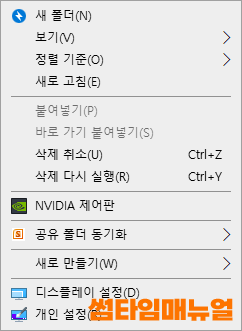
바탕화면에 우클릭 버튼을 누르면 위와같이 다시 설정항목들에 대해 확인되며 "NVIDIA 제어판" 항목을 선택합니다
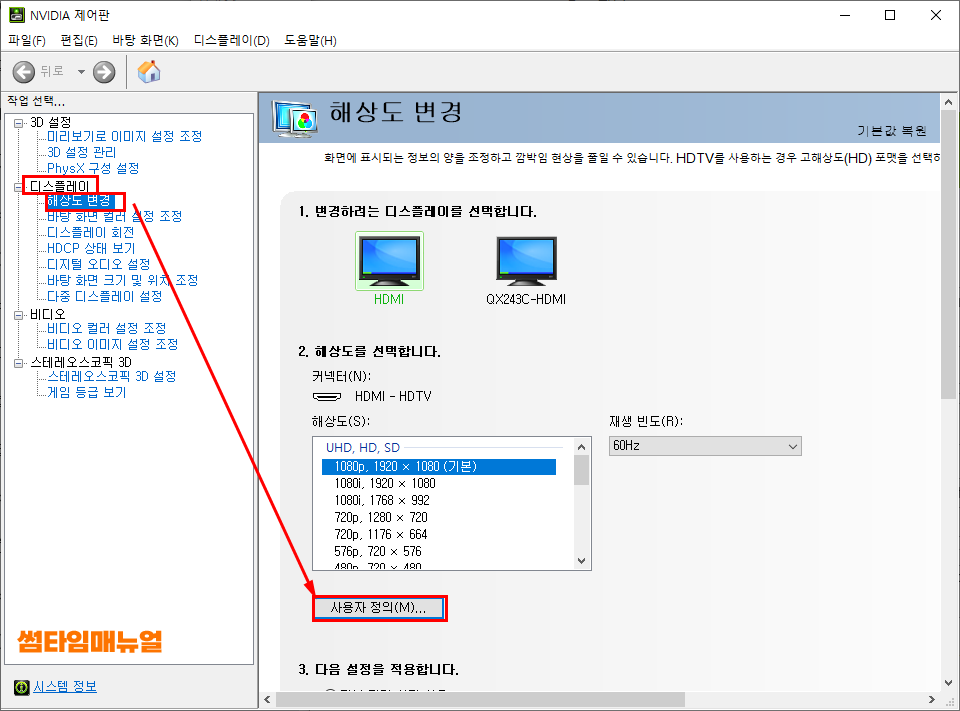
"디스플레이" - "해상도 변경" 선택하여 해상도 변경 항목으로 이동해주도록 하며 "사용자 정의" 항목을 선택합니다
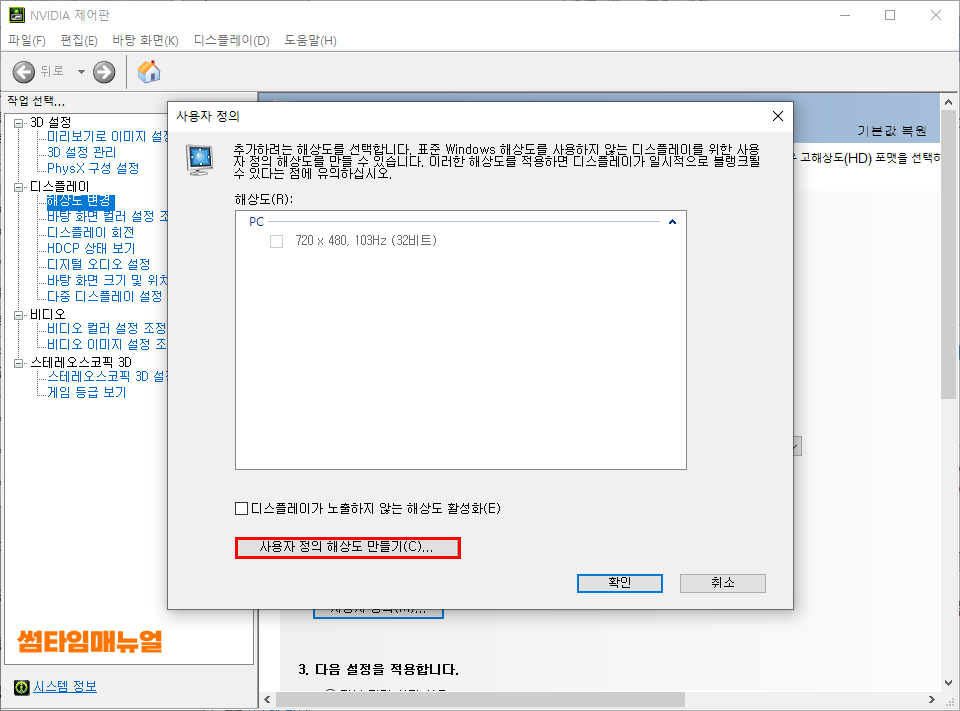
사용자 정의 해상도 만들기(C) 항목을 선택합니다
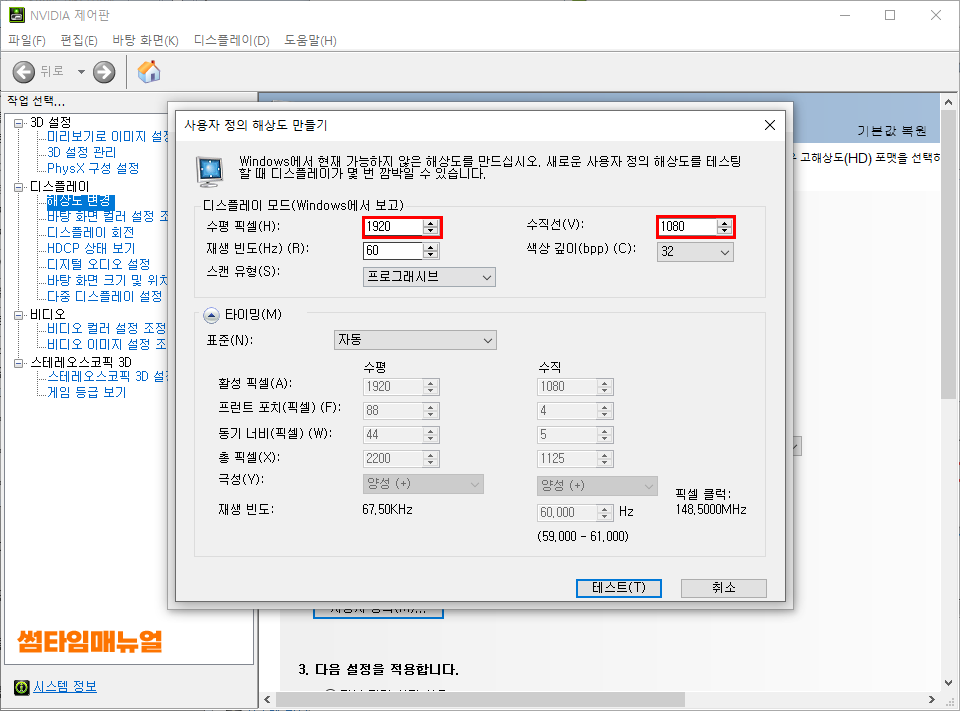
수평 픽셀(가로), 수직선(세로) 의 값을 각각 입력하도록 합니다
해당설정의 경우 그래픽카드에 문제가되는경우도 있고, 모니터에서 정상적으로 화면의 출력이 되지 않는경우가 있으므로 문제가 발생된다면 곧바로 롤백(RollBack) 진행하여 원복하도록 합니다
'운영체제 > Windows' 카테고리의 다른 글
| 저장장치 SSD/하드디스크 포맷하지않고 감추는 방법 / 숨기기 (0) | 2022.06.05 |
|---|---|
| 가상 디스크 서비스 오류 파티션 삭제 불가 시 조치 방법 (0) | 2022.06.05 |
| Windows 시작 메뉴 라이브 타일 설정 방법 (0) | 2022.05.19 |
| 시스템 IDEL 상태와 Full Load 상태 적정온도와 문제시 조치방법 (0) | 2022.05.18 |
| Windows 액세스 할 수 있는 권한이 없습니다 - 폴더 소유자 변경 (0) | 2022.05.17 |




댓글